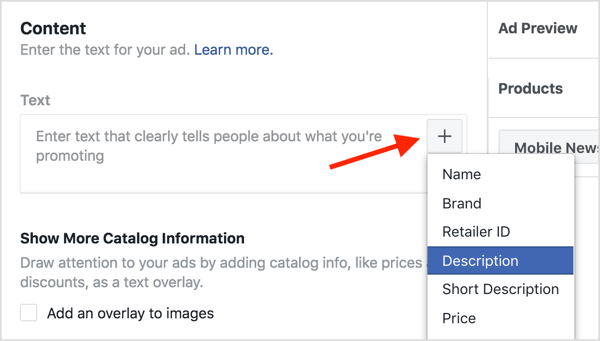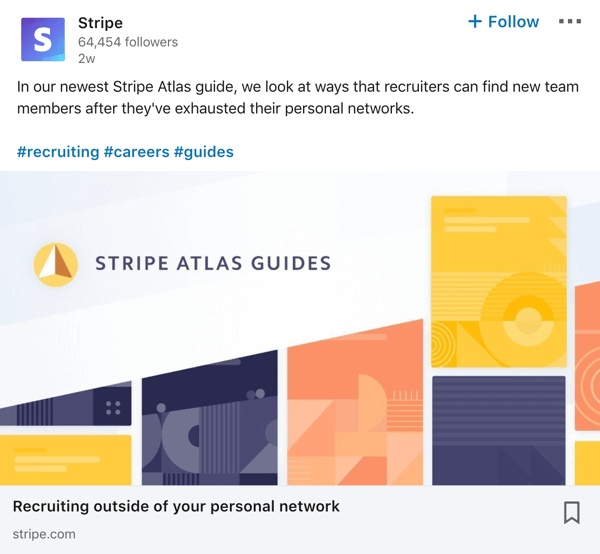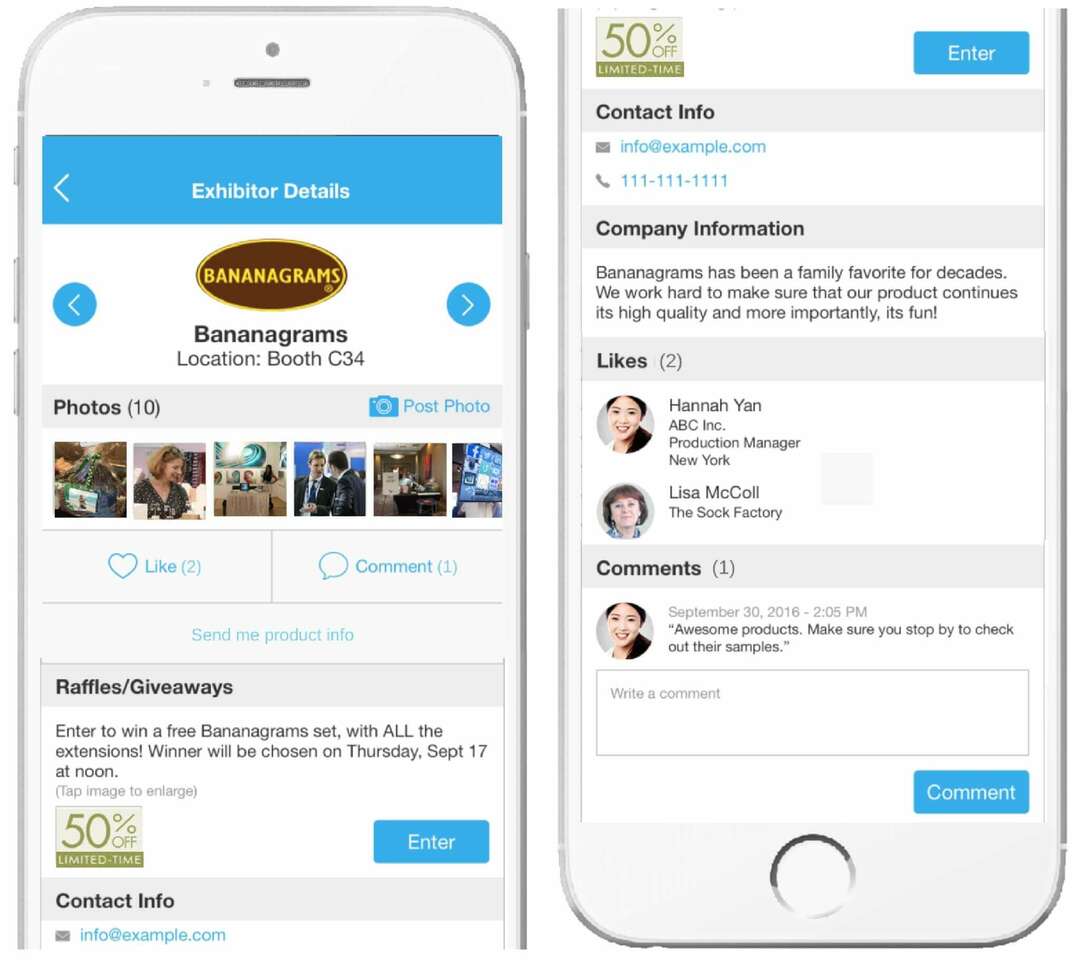Kalendrite printimise abimehe abil Outlooki ülekalendrite printimine
Microsofti Kontor Microsoft Outlook 2007 Outlook 2010 Tasuta Tarkvara / / March 17, 2020
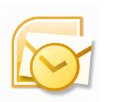 Outlook 2007 tutvustas sobilikku funktsiooni, kus saate mitu kalendrit üle katta, et näha ühes kalendris kahte või enamat kohtumiste komplekti. See sarnaneb funktsiooniga, mida näete Google'i kalendrites, kui vaatate mitut jagatud kalendrit korraga. Ülekaetud Outlooki kalendrid on suurepärane viis oma tulevaste sündmuste kohta laagrisse jõudmiseks, kuid proovige see välja printida ja teil pole õnne. Ülekantud kalendreid saab välja printida ka rakendustes Outlook 2007 ja Outlook 2010, ehkki see pole sisseehitatud. Kuid koos Kalendri printimise assistent, mis on Microsofti ametlik Office'i tööriistade lisand (kuid mingil põhjusel ei kuulu see teie vaikimisi installimise alla ???) saate printida ülekalendreid ja palju muud.
Outlook 2007 tutvustas sobilikku funktsiooni, kus saate mitu kalendrit üle katta, et näha ühes kalendris kahte või enamat kohtumiste komplekti. See sarnaneb funktsiooniga, mida näete Google'i kalendrites, kui vaatate mitut jagatud kalendrit korraga. Ülekaetud Outlooki kalendrid on suurepärane viis oma tulevaste sündmuste kohta laagrisse jõudmiseks, kuid proovige see välja printida ja teil pole õnne. Ülekantud kalendreid saab välja printida ka rakendustes Outlook 2007 ja Outlook 2010, ehkki see pole sisseehitatud. Kuid koos Kalendri printimise assistent, mis on Microsofti ametlik Office'i tööriistade lisand (kuid mingil põhjusel ei kuulu see teie vaikimisi installimise alla ???) saate printida ülekalendreid ja palju muud.
Lisaks saate ka palju uudsema kalendri kui otse Outlookist printides.
Näiteks on siin Outlook 2010-st igav väljatrükk:
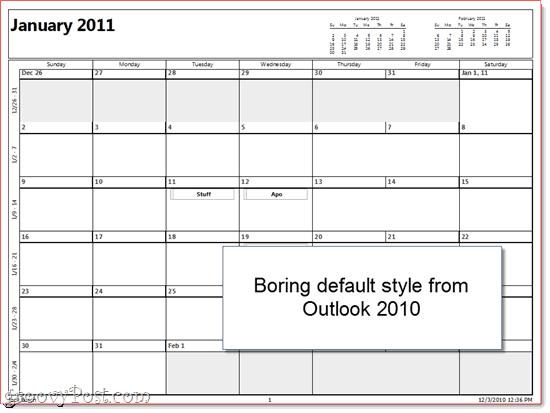
Ja siin on palju ilusam välimus, kui teil on kohandatud pilt ja ülekalendritega kalendrid.
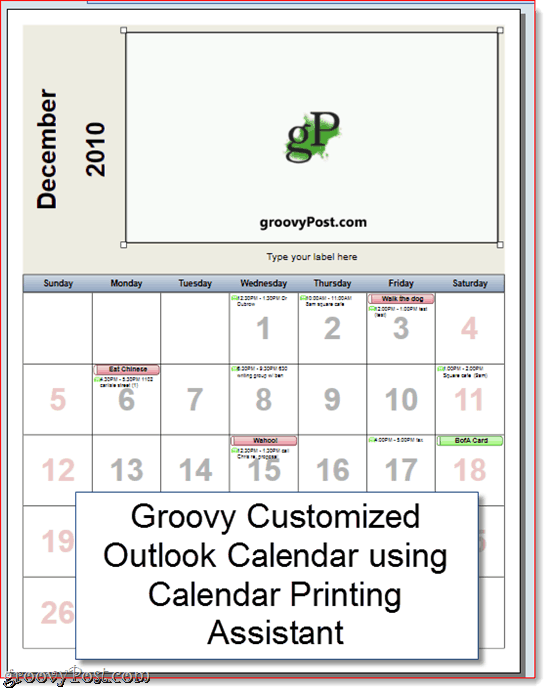
Siit saate teada, kuidas saate Outlook 2010 ja Outlook 2007 kalendreid paremini otsida:
Esimene samm
Laadige alla Kalendri printimise assistent Microsofti allalaadimiskeskusest. Võite märgata, et see nimetab end kalendri printimise abistajaks Outlook 2007 jaoks, kuid töötab hästi ka Outlook 2010 puhul. Sulgege Outlook ja installige see.
Teine samm
Kui kalendri printimisabiline on installitud, käivitage Outlook 2010. Järgmisena käivitage kalendri printimise abimees, mille leiate Start> Programmid> Microsoft Office> Microsoft Office'i tööriistad.
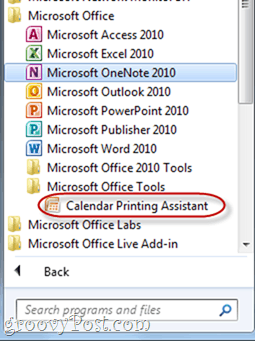
Kolmas samm
Võite alustada, valides a Mall paremal asuvalt paanilt. See joonistab teie Outlooki kalendri kohandatavale mallile, mis on palju uhkem kui õrn stiil, mida Outlook loomulikult kasutab.
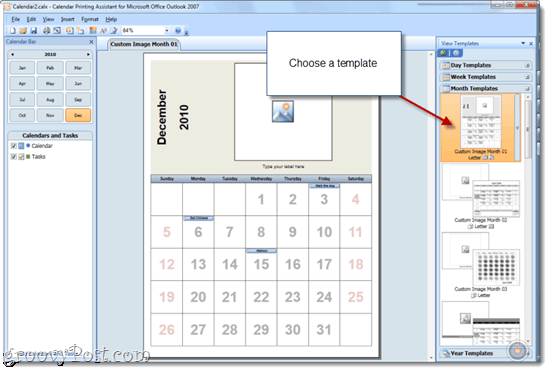
Neljas samm
Lisage mallile täiendavaid kalendreid klõpsates Sisesta menüü ja valimine Kalendrid ja ülesanded ...
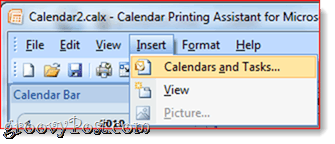
Viies samm
Sellega kuvatakse paan Kalendrid ja ülesanded. Klõpsake nuppu peal Kalender et see oma malli lisada. Peaaknas näete sündmusi kalendri eelvaatena lahutatuna. Nagu näete, on need vastavalt värvikoodiga. (Märkus. Kalender peab olema juba Outlooki lisatud, et seda kalendri printimisabis kuvada.)
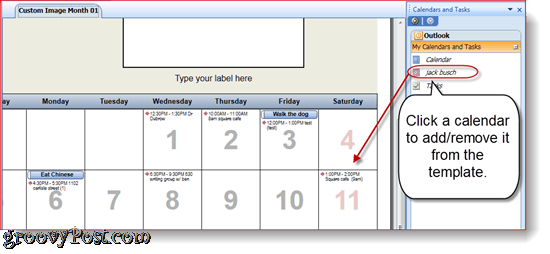
Kuues samm
Kohandage vasakpoolses paneelis teksti värvi ja kaasnevat sümbolit.
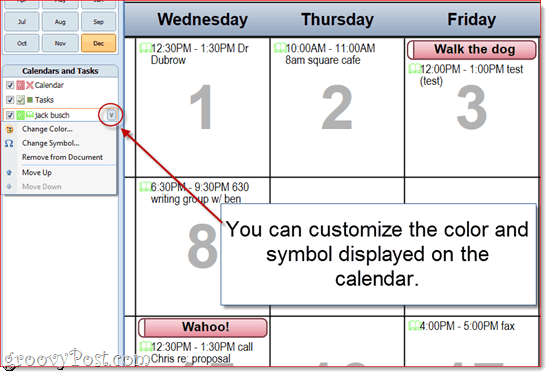
Seitsmes samm
Kui olete kohandamise lõpetanud, klõpsToimik ja vali Prindi...
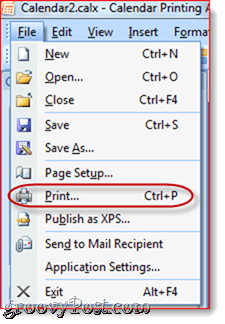
See õpetus lihtsalt kraabib Calendar Printing Assistant pinda. Kalendri printimise abistajas on palju muid kohandamisfunktsioone. Mängige nendega, et luua midagi tõeliselt groovat.